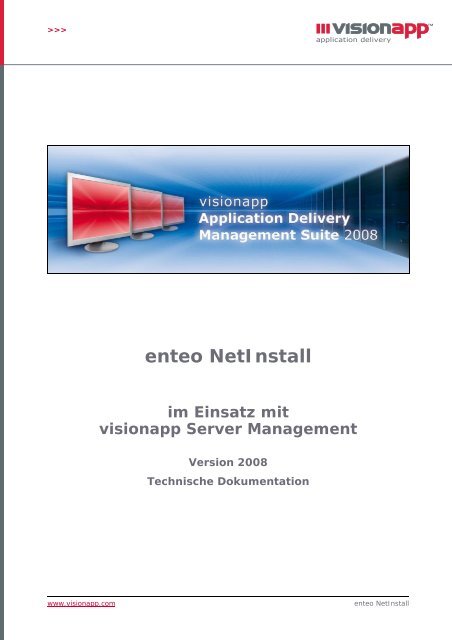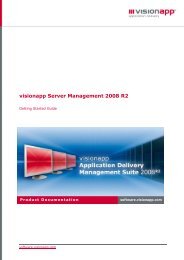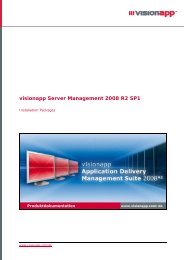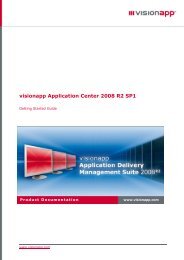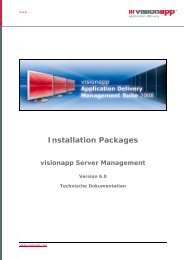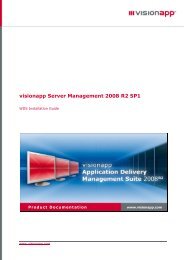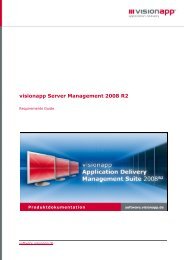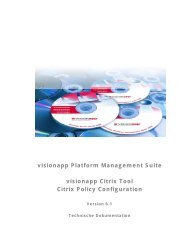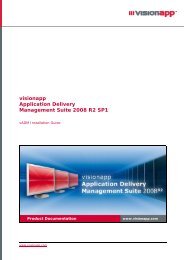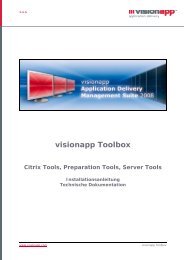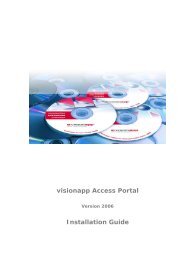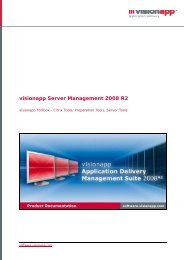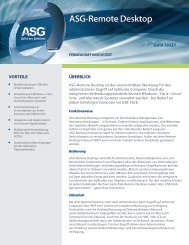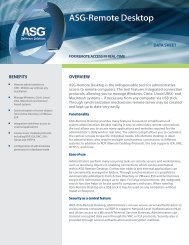enteo NetInstall mit vSM - Visionapp
enteo NetInstall mit vSM - Visionapp
enteo NetInstall mit vSM - Visionapp
Erfolgreiche ePaper selbst erstellen
Machen Sie aus Ihren PDF Publikationen ein blätterbares Flipbook mit unserer einzigartigen Google optimierten e-Paper Software.
<strong>enteo</strong> <strong>NetInstall</strong><br />
im Einsatz <strong>mit</strong><br />
visionapp Server Management<br />
Version 2008<br />
Technische Dokumentation<br />
www.visionapp.com <strong>enteo</strong> <strong>NetInstall</strong>
Inhalt<br />
Inhalt<br />
1 Vorwort...............................................................................................................1<br />
2 Weitergabe und Gewährleistung..........................................................................1<br />
3 Technischer Support............................................................................................1<br />
3.1 visionapp Webseite .........................................................................................1<br />
3.2 E-Mail ...........................................................................................................2<br />
4 Über visionapp ....................................................................................................3<br />
5 Über diese Dokumentation ..................................................................................4<br />
5.1 Vorkenntnisse ................................................................................................4<br />
5.2 Formate und Symbole .....................................................................................4<br />
6 <strong>enteo</strong> <strong>NetInstall</strong> für <strong>vSM</strong> 2008 .............................................................................6<br />
6.1 Überblick .......................................................................................................6<br />
6.2 Systemvoraussetzungen für <strong>enteo</strong> <strong>NetInstall</strong> ......................................................6<br />
6.3 Funktionsweise...............................................................................................6<br />
6.3.1 Einleitung ..........................................................................................6<br />
6.3.2 <strong>enteo</strong> <strong>NetInstall</strong>-Voraussetzungen .........................................................6<br />
6.3.3 <strong>enteo</strong> <strong>NetInstall</strong>-Komponentenübersicht.................................................7<br />
6.3.4 <strong>enteo</strong> <strong>NetInstall</strong>-Organisations- und Site-Konfiguration ............................7<br />
6.3.5 <strong>enteo</strong> <strong>NetInstall</strong>-Sitezugehörigkeit konfigurieren .....................................8<br />
6.3.6 <strong>enteo</strong> <strong>NetInstall</strong>-Projektzuweisung ........................................................9<br />
6.3.7 <strong>enteo</strong> <strong>NetInstall</strong>-Dienstkonto für die Dienstinstallation konfigurieren ........ 11<br />
6.3.8 <strong>enteo</strong> <strong>NetInstall</strong>-Dienstkonto für SQL-Serverzugriff konfigurieren ............ 12<br />
6.3.9 <strong>enteo</strong> <strong>NetInstall</strong>-Protokollierung und vADM-Reporting konfigurieren ......... 13<br />
6.3.10 Integration der <strong>vSM</strong>-<strong>NetInstall</strong>-Datenbanken ........................................ 14<br />
6.3.10.1 Informationen zum <strong>vSM</strong>-Datenbankaufbau ........................... 14<br />
6.3.10.2 Informationen zum Importieren der <strong>vSM</strong>-Datenbanken........... 15<br />
6.3.10.3 Erzeugen der <strong>vSM</strong>-<strong>NetInstall</strong>-Datenbanken ........................... 16<br />
6.3.10.4 Einspielen der <strong>vSM</strong>-Datenbanken......................................... 16<br />
6.3.11 Einspielen der vBIP-Pakete <strong>mit</strong>tels PackageSync ................................... 17<br />
6.3.12 Einspielen von optionalen vAIP Paketen ............................................... 19<br />
6.3.13 Berechtigen der <strong>enteo</strong> <strong>NetInstall</strong>-Datenbanken und Pakete ..................... 23<br />
6.3.13.1 Berechtigen der Datenbanken ............................................. 24<br />
6.3.13.2 Berechtigen der Ordner ...................................................... 24<br />
www.visionapp.com I
Inhalt<br />
6.3.13.3 Berechtigung der Projekte .................................................. 25<br />
6.3.13.4 Zeitplanung der Projekte .................................................... 26<br />
6.3.13.5 Berechtigen der Serverspezifikationen.................................. 26<br />
6.3.13.6 Zeitplanung der Serverspezifikationen.................................. 27<br />
6.3.13.7 Berechtigen der PostInstall Projekte..................................... 28<br />
6.3.13.8 Zeitplanung der PostInstall-Projekte .................................... 29<br />
6.3.13.9 Freigabe der PostInstall-Projekte ......................................... 30<br />
6.4 Funktionsbeschreibug der Teilkomponenten ..................................................... 31<br />
6.4.1 Funktionsweise des vADM-<strong>NetInstall</strong>-Moduls......................................... 31<br />
6.4.2 Funktionsweise der Installationsprojekte .............................................. 31<br />
6.4.3 Funktionsweise der Serverspezifikationsprojekte ................................... 32<br />
6.4.4 Funktionsweise der Installationsskriptprojekte ...................................... 34<br />
6.4.5 Funktionsweise der PostInstall-Skript-Projekte ...................................... 35<br />
6.4.6 Funktionsweise der ereignisorientierten Skripte..................................... 36<br />
6.4.6.1 $OnStartScript .................................................................. 36<br />
6.4.6.2 $OnEndScriptDone ............................................................ 36<br />
6.4.6.3 $OnEndScriptTerminated.................................................... 36<br />
6.4.7 Funktionsweise der Variablenskript-Projekte ......................................... 37<br />
6.4.8 Funktionsweise des NI-SCRIPT-ABORTED Projekts................................. 38<br />
6.4.9 Funktionsweise des NI-PACKAGE-EXEC Projektes .................................. 39<br />
6.4.10 Funktionsweise des NI-GLOBAL-APP-CFG Projektes ............................... 39<br />
www.visionapp.com II
Vorwort<br />
1 Vorwort<br />
Vielen Dank, dass Sie sich für ein Produkt der visionapp GmbH entschieden haben. Die visionapp<br />
Application Delivery Management Suite wird intensiven Qualitätstests unterzogen. Kein<br />
Produkt verlässt unser Haus ohne sorgfältige Tests unserer Qualitätssicherung.<br />
Diese Dokumentation enthält eine Anleitung über die möglichen Funktionen sowie Referenzinformationen<br />
für Betrieb und Fehlerbeseitigung. Bitte studieren Sie es vor der Verwendung der<br />
Software sorgfältig, um das Risiko eventueller Fehler bei der Durchführung der Installation und<br />
Konfiguration der Software schon im Vorfeld zu minimieren.<br />
Die visionapp GmbH begrüßt ausdrücklich Ihre Kommentare zu dieser Beschreibung. Sollten<br />
sie Fragen oder Verbesserungsvorschläge zur Software selbst oder zur Dokumentation haben,<br />
so finden Sie auf unserer Website weitere Hinweise sowie die neueste Dokumentation:<br />
http://www.visionapp.com/support<br />
2 Weitergabe und Gewährleistung<br />
Die in diesem Dokument enthaltenen Informationen, Konzepte und Ideen sind Eigentum der<br />
visionapp GmbH. Eine Weitergabe, auch in Auszügen, ohne die Zustimmung der visionapp<br />
GmbH ist nicht gestattet und führt in jedem Falle zu rechtlichen Konsequenzen.<br />
Alle in diesem Dokument erwähnten Marken- und Produktnamen sind Warenzeichen der jeweiligen<br />
Rechteinhaber und werden hier<strong>mit</strong> anerkannt.<br />
Alle Produktbeschreibungen haben lediglich allgemeinen und beschreibenden Charakter und<br />
sind nicht als Zusicherung bestimmter Eigenschaften oder als Gewährleistungs- oder Garantieerklärung<br />
zu verstehen. visionapp übernimmt keine ausdrückliche oder stillschweigende<br />
Gewähr für Dokumentation.<br />
Alle Rechte vorbehalten ©visionapp GmbH Dezember 2007<br />
3 Technischer Support<br />
Die visionapp Application Delivery Management Suite (vADM) wird entwickelt von der visionapp<br />
GmbH. Technischer Support ist über die visionapp Webseite und über E-Mail verfügbar.<br />
3.1 visionapp Webseite<br />
Die visionapp Webseite www.visionapp.com bietet zahlreiche Informationen und Downloads:<br />
> Informationen zu neuen Produkten<br />
> Produktaktualisierungen und -updates<br />
> Whitepapers und Präsentationen<br />
Die jeweile aktuelle Produktversion und die dazugehörige Dokumentation finden Sie unter<br />
www.visionapp.com/download-center.<br />
Vorwort www.visionapp.com 1
Technischer Support<br />
3.2 E-Mail<br />
Für technischen Support via E-Mail kontaktieren sie uns über:<br />
support@visionapp.com<br />
Um uns einen effizienten und schnellen Support zu ermöglichen, senden Sie uns zusammen<br />
<strong>mit</strong> Ihrer Anfrage die folgenden Informationen:<br />
> Eingesetzte Version der visionapp Application Delivery Management Suite.<br />
> Verwendete Edition des visionapp Workspace Management und visionapp Server Management.<br />
> Name, Version und Sprache des Client-Betriebssystems Ihrer vADM-Konsole.<br />
> Name, Version und Sprache des Datenbankservers Ihrer vADM-Datenbank.<br />
> Version, Service Pack und Sprache des Microsoft SQL-Servers Ihrer vADM-Datenbank.<br />
> Eine genaue Beschreibung des Problems einschließlich der Meldungen.<br />
> Protokolle aus dem Eventlog der betroffenen Server.<br />
> Zur weiteren Unterstüztung alle relevanten Screenshots.<br />
Beim Einsatz von visionapp Server Management<br />
> Genauere Angaben über die Zielplattform der zu verwaltenden und zu installierenden Server.<br />
> Eine komplette Kopie als ZIP-Datei des visionapp-Ordners von der Zielplattform. Sie finden<br />
den Ordner unter %ProgramFiles% (Programme oder Program files). Wenn das Verzeichnis<br />
zu groß zum Versenden ist, dann benötigen wir min. folgende Dateien bzw. Ordner:<br />
> %ProgramFiles%\visionapp\visionapp.ini<br />
> %ProgramFiles%\visionapp\visionapp.xml<br />
> %ProgramFiles%\visionapp\ICS\ICS.ini<br />
> %ProgramFiles%\visionapp\ICS\Install.log<br />
> %ProgramFiles%\visionapp\ICS\Log<br />
> %ProgramFiles%\visionapp\Log\visionapp.log<br />
> Wenn das visionapp-Verzeichnis noch nicht existiert, dann sollte die im Root-Verzeichnis<br />
(c:\) vorhandene vTT.log <strong>mit</strong>gesendet werden.<br />
Beim Einsatz von visionapp Workspace Management<br />
> Name, Version und Sprache der eingesetzten Webserver.<br />
> Name, Version und Sprache der eingesetzten Datenbank ihrer vAC-Datenbank.<br />
> Version, Service Pack und Sprache des Microsoft SQL-Servers Ihrer vAC-Datenbank.<br />
> Name, Version und Sprache der eingesetzten Anwendungsserver.<br />
> Name und Version der Internet Browser.<br />
> Die Exportdateien von visionapp.config, web.config und Konfigurationsdaten (alles aus<br />
der vADM-Konsole unter Basiseinstellungen exportieren).<br />
Technischer Support www.visionapp.com 2
Über visionapp<br />
4 Über visionapp<br />
Die visionapp GmbH ist spezialisiert auf die Planung, Implementierung und den Betrieb von<br />
serverbasierten Infrastruktur- und Portal-Lösungen auf Basis von Microsoft- und Citrix-Technologien.<br />
Das Unternehmen verfügt über im Markt derzeit einzigartige Produkte und Dienstleistungen,<br />
die es ermöglichen, Windows Terminal Server-Infrastruktur zu optimieren und<br />
kosteneffizienter zu administrieren. Im Mittelpunkt steht die visionapp Application Delivery<br />
Management Suite <strong>mit</strong> dem visionapp Server Management und dem visionapp Workspace<br />
Management sowie Consulting- und ASP-Dienstleistungen.<br />
Das Lösungsangebot ist auf die Bedürfnisse großer und <strong>mit</strong>telständischer Unternehmen aus<br />
den Bereichen Finanzdienstleistung, Industrie, Handel und öffentliche Verwaltungen zugeschnitten.<br />
Weitere Informationen<br />
visionapp GmbH<br />
Head Office Frankfurt<br />
Helfmann-Park 2<br />
65760 Eschborn<br />
web: www.visionapp.com<br />
Über visionapp www.visionapp.com 3
Über diese Dokumentation<br />
5 Über diese Dokumentation<br />
5.1 Vorkenntnisse<br />
Voraussetzung für ein erfolgreiches Arbeiten <strong>mit</strong> der vorliegenden Dokumentation sind gute<br />
Kenntnisse im Umgang <strong>mit</strong> Microsoft Windows Terminal Services und Citrix Presentation Server<br />
Farmen. Eine grundsätzliche Vertrautheit <strong>mit</strong> Microsoft Windows Server-Betriebssystemen<br />
und Softwareverteilungsverfahren für Betriebssysteme sowie Anwendungen ist von Vorteil.<br />
Weiterhin richtet sich diese Dokumentation an Personen, die <strong>mit</strong> Installation, Administration<br />
und Fehlerbeseitigung von Servern befasst sind. Die visionapp GmbH geht davon aus, dass Sie<br />
für die Wartung von Servern qualifiziert sind und für die Arbeit an eingesetzten Softwareprodukten<br />
geschult wurden.<br />
Diese Dokumentation setzt ein bestimmtes Wissen über technische Gegebenheiten und Fachtermini<br />
voraus. Für den einfacheren Umgang <strong>mit</strong> der vorliegenden Dokumentation ist daher die<br />
Kenntnis der nachfolgend aufgeführten Dokumentationen sinnvoll:<br />
> visionapp Installation Packages Dokumentation<br />
> vADM Online-Hilfe<br />
> visionapp PackageSync Dokumentation<br />
> visionapp Separated Package Manager Dokumentation<br />
> visionapp Wise to <strong>NetInstall</strong> Wizard Dokumentation<br />
> <strong>enteo</strong> <strong>NetInstall</strong> Online-Hilfe<br />
Falls Sie ein Problem <strong>mit</strong> den vorhandenen Informationen nicht beheben können, finden Sie<br />
auf unserer Website weitere Hinweise zur Lösung von Problemen.<br />
5.2 Formate und Symbole<br />
Für die verschiedenen Anweisungen werden folgende Formate verwendet:<br />
fett<br />
Menünamen und -einträge, Namen von Fenstern, Eingabe- und Listenfeldern,<br />
Meldungen sowie wichtige Aussagen sind fett gedruckt.<br />
kursiv Eingaben, die Sie als Administrator vornehmen müssen, sind kursiv.<br />
Festbreite Programmcode, Pfade und Dateinamen stehen in Festbreitenschrift.<br />
Links<br />
Bei unterstrichenem, rot eingefärbten Text handelt es sich um einen<br />
Hyperlink.<br />
Folgende Symbole werden verwendet:<br />
Das Frage-Antwort-Symbol steht für einen Hinweis. Es weist auf Besonderheiten<br />
hin, die beachtet werden müssen, um problemloses Arbeiten <strong>mit</strong> dem Produkt<br />
zu ermöglichen.<br />
Über diese Dokumentation www.visionapp.com 4
Über diese Dokumentation<br />
Die Erste-Hilfe-Box weist auf Hilfestellungen zu einem bestimmten Problem hin,<br />
gibt Tipps zu Besonderheiten oder verrät ungewöhnliche Lösungen.<br />
Das Warnsymbol macht auf besonders wichtige Abschnitte im Dokument aufmerksam.<br />
An diesen Stellen werden nützliche Hinweise gegeben, die Sie vor<br />
evtl. Datenverlust, Beschädigungen des Produkts und anderen unerfreulichen<br />
Begleiterscheinungen bewahren.<br />
Über diese Dokumentation www.visionapp.com 5
<strong>enteo</strong> <strong>NetInstall</strong> für <strong>vSM</strong> 2008<br />
6 <strong>enteo</strong> <strong>NetInstall</strong> für <strong>vSM</strong> 2008<br />
6.1 Überblick<br />
Das <strong>enteo</strong> <strong>NetInstall</strong>-Modul innerhalb der vADM-Konsole liefert die grundlegenden Funktionalitäten<br />
zur Verteilung von Anwendungssoftware auf Serversystemen unter Verwendung der<br />
Software <strong>enteo</strong> <strong>NetInstall</strong>.<br />
Um die Verteilung von Anwendungssoftwarepaketen <strong>mit</strong> <strong>enteo</strong> <strong>NetInstall</strong> aus der vADM-Konsole<br />
heraus durchführen zu können, wird eine existierende <strong>enteo</strong> <strong>NetInstall</strong>-Infrastruktur<br />
benötigt. Zusätzlich werden <strong>mit</strong> dem visionapp Server Management (<strong>vSM</strong>) vorbereitete <strong>enteo</strong><br />
<strong>NetInstall</strong>-Datenbanken und die von <strong>enteo</strong> als Projekte bezeichneten Pakete <strong>mit</strong> ausgeliefert.<br />
Diese Datenbanken und Projekte ersparen viele aufwändige Schritte.<br />
Die vorbereiteten <strong>enteo</strong> <strong>NetInstall</strong>-Datenbanken und Projekte beinhalten den vollen Umfang<br />
der visionapp Base Installation Packages (vBIP). Innerhalb der Datenbanken befinden sich so<br />
genannte Serverspezifikationsprojekte, welche die Installation der Projekte für die unterschiedlichen<br />
Farm- und Servertypen innerhalb von <strong>enteo</strong> <strong>NetInstall</strong> steuern.<br />
6.2 Systemvoraussetzungen für <strong>enteo</strong> <strong>NetInstall</strong><br />
Grundvoraussetzung für den Einsatz ist zunächst eines der folgenden Betriebssysteme in englischer<br />
oder deutscher Sprache:<br />
> Microsoft Windows 2000 Server <strong>mit</strong> Service Pack 4.<br />
> Microsoft Windows 2000 Advanced Server <strong>mit</strong> Service Pack 4.<br />
> Microsoft Windows Server 2003, Standard Edition <strong>mit</strong> Service Pack 1 oder höher.<br />
> Microsoft Windows Server 2003, Enterprise Edition <strong>mit</strong> Service Pack 1 oder höher.<br />
Weitere Informationen hierzu entnehmen Sie bitte der Herstellerdokumentation.<br />
6.3 Funktionsweise<br />
6.3.1 Einleitung<br />
In diesem Dokument wird davon ausgegangen, dass in der Umgebung bereits ein <strong>enteo</strong><br />
<strong>NetInstall</strong>-Server installiert und konfigurieret wurde und entsprechende Erfahrungen im<br />
Umgang <strong>mit</strong> <strong>enteo</strong> <strong>NetInstall</strong> vorhanden sind. Daher werden in diesem Dokument lediglich die<br />
wesentlichen Schritte des Zusammenspiels von <strong>enteo</strong> <strong>NetInstall</strong> und dem visionapp Server<br />
Management (<strong>vSM</strong>) und der vADM-Konsole behandelt.<br />
6.3.2 <strong>enteo</strong> <strong>NetInstall</strong>-Voraussetzungen<br />
Das visionapp Server Management 2008 (<strong>vSM</strong>) und die vADM-Konsole 2008 unterstützen<br />
<strong>enteo</strong> <strong>NetInstall</strong> in folgenden Versionen:<br />
> <strong>enteo</strong> <strong>NetInstall</strong> 5.7 Enterprise Edition<br />
> <strong>enteo</strong> <strong>NetInstall</strong> 5.8<br />
<strong>enteo</strong> <strong>NetInstall</strong> für <strong>vSM</strong> 2008 www.visionapp.com 6
<strong>enteo</strong> <strong>NetInstall</strong> für <strong>vSM</strong> 2008<br />
<strong>enteo</strong> <strong>NetInstall</strong> 5.7 Standard wird nicht unterstützt. Ab <strong>enteo</strong> <strong>NetInstall</strong> 5.8<br />
gibt es keine Unterscheidung mehr zwischen Standard- und Enterprise-Edition.<br />
6.3.3 <strong>enteo</strong> <strong>NetInstall</strong>-Komponentenübersicht<br />
<strong>vSM</strong> 2008 für <strong>enteo</strong> <strong>NetInstall</strong> besteht neben den Kernkomponenten <strong>vSM</strong> und vADM-Konsole<br />
aus folgenden <strong>enteo</strong> <strong>NetInstall</strong>-spezifischen Erweiterungen und Komponenten:<br />
> vADM-Konsole <strong>enteo</strong> <strong>NetInstall</strong>-Modul<br />
> vADM-Konsole <strong>enteo</strong> OSD-Modul<br />
> visionapp <strong>NetInstall</strong>-Datenbanken (visionapp Based Installation Packages Paketumfang)<br />
> visionapp Preparation Tools (speziell visionapp PackageSync und visionapp<br />
Wise2<strong>NetInstall</strong>-Assistent)<br />
6.3.4 <strong>enteo</strong> <strong>NetInstall</strong>-Organisations- und Site-Konfiguration<br />
Bei der Verwendung von <strong>vSM</strong> 2008 in Verbindung <strong>mit</strong> <strong>enteo</strong> <strong>NetInstall</strong> werden die folgenden<br />
<strong>enteo</strong> <strong>NetInstall</strong>-Konfigurationseinstellungen abweichend von den <strong>enteo</strong> Standardwerten empfohlen:<br />
Sektion Parameter Wert<br />
AutoInstall-Einstellungen<br />
Installationseinstellungen<br />
AutoInstall auf NT-Servern<br />
erlauben<br />
Bei Timeout maximal warten<br />
(sek.)<br />
Protokolldatei-Einstellungen Lokaler Pfad für Protokolldatei<br />
Protokolldatei-Einstellungen Protokolldateien fortführen Ja b<br />
Protokolldatei-Einstellungen<br />
Protokolldatei-Einstellungen<br />
Organisationseigenschaften<br />
Organisationseigenschaften<br />
Detaillierungsgrad der lokalen<br />
Protokolldateien<br />
Maximale Größe der Protokolldatei<br />
(KB)<br />
Windows Terminal Server-<br />
Unterstützung aktivieren<br />
WTS Unterstützung nur auf<br />
Terminal Servern im Application<br />
Mode verwenden<br />
<strong>enteo</strong> <strong>NetInstall</strong> für <strong>vSM</strong> 2008 www.visionapp.com 7<br />
Ja<br />
10000 a<br />
%ProgramFiles%\visionapp\Log\<strong>NetInstall</strong><br />
Detailliert (Debug)<br />
20000<br />
Ja<br />
Ja
<strong>enteo</strong> <strong>NetInstall</strong> für <strong>vSM</strong> 2008<br />
Sektion Parameter Wert<br />
Windows Terminal Server-<br />
Einstellungen<br />
Windows Terminal Server-<br />
Einstellungen<br />
Service-Einstellungen<br />
Installationszeitfenster<br />
Benutzer zu Beginn des<br />
Installationszeitfensters<br />
abmelden<br />
Verzögerung beim Starten<br />
[sek]<br />
6.3.5 <strong>enteo</strong> <strong>NetInstall</strong>-Sitezugehörigkeit konfigurieren<br />
Benutzerdefiniert<br />
(Installation Erlauben<br />
24h x 7d)<br />
a. Bei diesem Wert handelt es sich um einen Wert, der gegebenenfalls in Abhängigkeit zu ihrer Umgebung individuell<br />
gesetzt werden muss. Der Wert 1000 ist lediglich ein Richtwert. Der Wert muss so gewählt werden, dass das am<br />
längsten laufende Installationspaket bis zum Ende ausgeführt werden kann ohne das <strong>NetInstall</strong> dieses vorzeitig beendet.<br />
b. Bei dieser Einstellung handelt es sich um eine Netinstall 5.7 Funktion. In <strong>enteo</strong> <strong>NetInstall</strong> 5.8 existiert diese Einstellung<br />
nicht.<br />
Die oben genannten Konfigurationseinstellungen können <strong>mit</strong> dem <strong>enteo</strong> <strong>NetInstall</strong>-Manager<br />
konfiguriert werden. Einige der <strong>enteo</strong> <strong>NetInstall</strong>-Konfigurationseinstellungen<br />
sind nur im Experten Modus sichtbar. Es empfiehlt sich daher,<br />
diesen während des Konfigurierens zu aktivieren. Die Kategorie Windows Terminal<br />
Server Einstellungen ist erst sichtbar, wenn in der Kategorie Organisationseigenschaften<br />
die Einstellung Windows Terminal Server-<br />
Unterstützung aktivieren entsprechend konfiguriert wurde und der <strong>enteo</strong><br />
<strong>NetInstall</strong>-Manager einmal beendet und neu gestartet wurde.<br />
Die <strong>enteo</strong> <strong>NetInstall</strong>-Infrastruktur kann <strong>mit</strong>tels Sites und Organisationseinheiten logisch und<br />
physikalisch strukturiert werden. Wie die jeweilige Umgebung diesbezüglich strukturiert wird,<br />
hängt von den individuellen Bedürfnissen ab. In Bezug auf <strong>vSM</strong> ist die Strukturierung in soweit<br />
relevant, als dass die Zielsysteme, welche <strong>mit</strong>hilfe von <strong>vSM</strong> installiert werden sollen, Zugriff<br />
auf die entsprechende Site benötigen, um auf die <strong>enteo</strong> <strong>NetInstall</strong>-Datenbanken von <strong>vSM</strong><br />
zugreifen zu können.<br />
Starten Sie dazu den <strong>enteo</strong> <strong>NetInstall</strong>-Manager und sperren Sie die Site-Konfiguration. Selektieren<br />
Sie die entsprechende Site und rufen Sie über das Kontextmenü den Menüpunkt Eigenschaften<br />
auf. Auf der Registerkarte Site-Definition ist <strong>mit</strong>tels der Schaltfläche Neu das<br />
Hinterlegen der Bedingungen für die Site-Zugehörigkeit möglich.<br />
<strong>enteo</strong> <strong>NetInstall</strong> für <strong>vSM</strong> 2008 www.visionapp.com 8<br />
Ja<br />
30
<strong>enteo</strong> <strong>NetInstall</strong> für <strong>vSM</strong> 2008<br />
Eigenschaften einer <strong>enteo</strong> <strong>NetInstall</strong>-Site:<br />
Bei den Bedingungen können Sie zwischen verschiedenen Merkmalen wie zum Beispiel der IP-<br />
Adresse oder dem Hostnamen wählen. Auch die Verwendung von Wildcards und Ausschlüssen<br />
ist möglich. Durch Übernehmen oder OK werden die Einstellungen gespeichert. Danach sollte<br />
die Site-Konfiguration wieder entsperrt werden.<br />
6.3.6 <strong>enteo</strong> <strong>NetInstall</strong>-Projektzuweisung<br />
Um aus der vADM-Konsole heraus steuern zu können, welche Zielsysteme auf welche <strong>enteo</strong><br />
<strong>NetInstall</strong>-Projekte berechtigt sind, wird die <strong>enteo</strong> <strong>NetInstall</strong>-Maschinengruppenfunktion verwendet.<br />
Bevor diese verwendet werden kann, müssen einige vorbereitende Schritte sowohl auf<br />
dem <strong>enteo</strong> <strong>NetInstall</strong>-Server als auch innerhalb der vADM-Konsole durchgeführt werden.<br />
Für den Fall, dass auf dem <strong>enteo</strong> <strong>NetInstall</strong>-Server noch keine Maschinengruppen verwendet<br />
werden, legen Sie zuerst die Maschinengruppendatei an. Diese muss in den Unterordner<br />
Extern$ auf der <strong>NetInstall</strong>-Netzwerkfreigabe angelegt werden. Wenn der Ordner Extern$ noch<br />
nicht existiert, legen Sie ihn an.<br />
Bei der Maschinengruppendatei handelt es sich um die Datei xnimgrp.cfg, die im Ordner<br />
Extern$ ablegt wird. Bei dieser Maschinengruppendatei handelt es sich um eine simple Textdatei<br />
im INI-Format.<br />
<strong>enteo</strong> <strong>NetInstall</strong> für <strong>vSM</strong> 2008 www.visionapp.com 9
<strong>enteo</strong> <strong>NetInstall</strong> für <strong>vSM</strong> 2008<br />
Der folgende Teil zeigt die durch visionapp vorbereitete Maschinengruppendatei <strong>mit</strong> einigen<br />
beispielhaften Einträgen:<br />
[Available Machinegroups]<br />
060_CTX_APPLICATION_ALL_X=Citrix Presentation Server - Application<br />
060_CTX_PLATFORM_ALL_X=Citrix Presentation Server - Platform<br />
[060_CTX_APPLICATION_ALL_X]<br />
[060_CTX_PLATFORM_ALL_X]<br />
…<br />
Eine vorbereitete xnimgrp.cfg <strong>enteo</strong> <strong>NetInstall</strong>-Maschinengruppendefinitionsdatei<br />
wird <strong>mit</strong> <strong>vSM</strong> ausgeliefert. Die Datei für <strong>enteo</strong> <strong>NetInstall</strong> befindet sich auf<br />
der visionapp Produkt-CD unter:<br />
:\Installation\<strong>enteo</strong> <strong>NetInstall</strong>\Extern$\xnimgrp.cfg<br />
Diese kann direkt in eine <strong>enteo</strong> <strong>NetInstall</strong>-Umgebung kopiert werden. Innerhalb<br />
der vorbereiteten <strong>enteo</strong> <strong>NetInstall</strong>-Maschinengruppendefinitionsdatei befinden<br />
sich bereits alle <strong>enteo</strong> <strong>NetInstall</strong>-Maschinengruppen, die im späteren Verlauf der<br />
Konfiguration zum Berechtigen der unterschiedlichen Servertypen benötigt werden.<br />
Sollten Sie mehrere <strong>enteo</strong> <strong>NetInstall</strong>-Server in einer Struktur haben, sollte die<br />
Maschinengruppendatei auf Ihrem ersten Server innerhalb der Struktur (dem so<br />
genannten Org-Master) angelegt werden, da<strong>mit</strong> die Datei von diesem auf die<br />
anderen Server repliziert wird.<br />
Da<strong>mit</strong> die vADM-Konsole Zugriff auf die in <strong>enteo</strong> <strong>NetInstall</strong> hinterlegte Maschinengruppendatei<br />
erhält, muss der vollständige UNC-Pfad zur Datei in der vADM-Konsole hinterlegt werden.<br />
<strong>enteo</strong> <strong>NetInstall</strong> für <strong>vSM</strong> 2008 www.visionapp.com 10
<strong>enteo</strong> <strong>NetInstall</strong> für <strong>vSM</strong> 2008<br />
Hierzu wird die Registerkarte <strong>NetInstall</strong> unter dem Menüpunkt Extras|Einstellungen ausgewählt.<br />
Hinterlegen des Pfades zur Maschinengruppendefinitionsdatei:<br />
6.3.7 <strong>enteo</strong> <strong>NetInstall</strong>-Dienstkonto für die Dienstinstallation konfigurieren<br />
Da<strong>mit</strong> bei einer Installation eines Zielsystems, welches <strong>mit</strong>tels vADM-Konsole gesteuert wird,<br />
ein automatisches Installieren des <strong>enteo</strong> <strong>NetInstall</strong>-Dienstes erfolgen kann, muss in den<br />
vADM-Einstellungen das <strong>enteo</strong> <strong>NetInstall</strong>-Dienstkonto hinterlegt werden.<br />
Gehen Sie über den Menüpunkt Extras|Einstellungen auf die Registerkarte <strong>enteo</strong> <strong>NetInstall</strong><br />
und hinterlegen Sie das <strong>enteo</strong> <strong>NetInstall</strong>-Dienstkonto sowie Kennwort:<br />
<strong>enteo</strong> <strong>NetInstall</strong> für <strong>vSM</strong> 2008 www.visionapp.com 11
<strong>enteo</strong> <strong>NetInstall</strong> für <strong>vSM</strong> 2008<br />
6.3.8 <strong>enteo</strong> <strong>NetInstall</strong>-Dienstkonto für SQL-Serverzugriff konfigurieren<br />
Das <strong>enteo</strong> <strong>NetInstall</strong>-Dienstkonto auf dem SQL-Datenbankserver muss <strong>mit</strong> den<br />
im Anschluss aufgeführten Berechtigungen ausgestattet sein.<br />
Gründe: Installation der Zielsysteme vom Typ Citrix Presentation Server oder<br />
visionapp Access Portal, automatische Erzeugung von SQL Datenbanken <strong>mit</strong>tels<br />
der Funktion Data Store erzeugen bzw. Datenbank erzeugen sowie Authentisierung<br />
des <strong>enteo</strong> <strong>NetInstall</strong>-Dienstkontos <strong>mit</strong>hilfe integrierter Sicherheit am<br />
SQL Datenbankserver.<br />
Serverrollen auf dem Datenbankserver:<br />
> Database Creators<br />
> Process Administrators<br />
> Security Administrators<br />
Diese Berechtigungen müssen dem <strong>enteo</strong> <strong>NetInstall</strong>-Benutzer auf dem SQL-<br />
Server nicht unbedingt gewährt werden. Werden die Berechtigungen nicht<br />
gewährt, muss ein Benutzer <strong>mit</strong> entsprechenden Berechtigungen in den Datenbankeinstellungen<br />
der Farm hinterlegt werden.<br />
<strong>enteo</strong> <strong>NetInstall</strong> für <strong>vSM</strong> 2008 www.visionapp.com 12
<strong>enteo</strong> <strong>NetInstall</strong> für <strong>vSM</strong> 2008<br />
Citrix Presentation Server-Datenbankeinstellungen in der vADM-Konsole :<br />
6.3.9 <strong>enteo</strong> <strong>NetInstall</strong>-Protokollierung und vADM-Reporting konfigurieren<br />
In der <strong>vSM</strong> <strong>enteo</strong> <strong>NetInstall</strong>-Implementierung gibt es drei Arten des erweiterten Reportings:<br />
1. Jedes installierte Paket wird in die vADM-Datenbank protokolliert und ist so<strong>mit</strong> über die<br />
Registerkarte Protokollierung in der vADM-Konsole sichtbar. Die Protokollierung ist im<br />
Auslieferungszustand aktiviert und kann bei Bedarf durch die Benutzerdefinierte <strong>NetInstall</strong>-<br />
Variable NI_VCC_LOGGING = 0 deaktiviert werde. Dies wird jedoch nicht empfohlen.<br />
2. Es gibt eine zusätzliche lokale textbasierte Protokollierung. Dabei handelt es sich um eine<br />
Protokolldatei, die sämtliche Pakete übersichtlich auflistet und im Verzeichnis %ProgramFiles%\visionapp\Log\<strong>NetInstall</strong><br />
ablegt. Diese Art der Protokollierung ist im Auslieferungszustand<br />
aktiviert und kann nach Bedarf durch die benutzerdefinierte <strong>enteo</strong> <strong>NetInstall</strong>-Variable<br />
NI_SERVER_LOGGING = 0 deaktiviert werden. Dies wird jedoch nicht empfohlen.<br />
3. Es gibt die Möglichkeit auf eine zentrale Netzwerkfreigabe eine textbasierte Protokollierung<br />
zu aktivieren, die alle erfolgreichen und fehlgeschlagenen Pakete übersichtliche auflistet.<br />
Um die zusätzliche textbasierte Protokollierung auf einer Netzwerkfreigabe zu aktivieren,<br />
muss in den <strong>enteo</strong> <strong>NetInstall</strong>-Siteeinstellungen die Benutzerdefinierte Variable<br />
NI_NETWORK_LOGGING auf den Wert 1 gesetzt werden. Zusätzlich muss die benutzerdefinierte<br />
<strong>enteo</strong> <strong>NetInstall</strong>-Variable NI_NETWORK_LOGGING_SHARE gesetzt werden, deren<br />
Wert den UNC Pfad der Netzwerkfreigabe beinhaltet. Zuletzt ist dafür zu sorgen, dass die<br />
Netzwerkfreigabe existiert und dass das <strong>enteo</strong> <strong>NetInstall</strong>-Dienstkonto über Ändern-Rechte<br />
auf der Netzwerkfreigabe verfügt.<br />
Das folgende Beispiel zeigt die benutzerdefinierten Variablen für die Aktivierung der Netzwerkprotokollierung:<br />
NI_NETWORK_LOGGING = 1<br />
NI_NETWORK_LOGGING_SHARE = \\ServerName\Reporting$<br />
Es empfiehlt sich, die Netzwerkfreigabe direkt auf dem <strong>enteo</strong> <strong>NetInstall</strong>-Server<br />
anzulegen. Sobald mehrere <strong>enteo</strong> <strong>NetInstall</strong>-Server im Einsatz sind, sollten Sie<br />
aus Gründen der Ausfallsicherheit die Netzwerkfreigabe auf jedem <strong>enteo</strong><br />
<strong>NetInstall</strong>-Server anlegen. Diese Freigaben können durch Verwendung der<br />
<strong>enteo</strong> <strong>NetInstall</strong>-Variable %CurrentServer% innerhalb der<br />
NI_NETWORK_LOGGING_SHARE Variable dynamisch angesprochen werden.<br />
Hier ein Beispiel:<br />
NI_NETWORK_LOGGING_SHARE =\\%CurrentServer%\Reporting$<br />
<strong>enteo</strong> <strong>NetInstall</strong> für <strong>vSM</strong> 2008 www.visionapp.com 13
<strong>enteo</strong> <strong>NetInstall</strong> für <strong>vSM</strong> 2008<br />
6.3.10 Integration der <strong>vSM</strong>-<strong>NetInstall</strong>-Datenbanken<br />
Zum Umfang von <strong>vSM</strong> gehören vorbereitete <strong>enteo</strong> <strong>NetInstall</strong>-Datenbanken und die von <strong>enteo</strong><br />
als Projekte bezeichneten Pakete. Diese Datenbanken und Projekte ersparen viele aufwändige<br />
Schritte.<br />
Die vorbereiteten <strong>enteo</strong> <strong>NetInstall</strong>-Datenbanken und Projekte beinhalten den vollen Umfang<br />
der visionapp Base Installation Packages (vBIP). Innerhalb der Datenbanken befinden sich so<br />
genannte Serverspezifikationsprojekte, welche die Installation der Projekte für die unterschiedlichen<br />
Farm- und Servertypen innerhalb von <strong>enteo</strong> <strong>NetInstall</strong> steuern.<br />
Aus lizenzrechtlichen Gründen ist die Weitergabe von fertigen Paketen <strong>mit</strong> Third Party Software<br />
nicht möglich. Aus diesem Grund liegen die vBIP-Pakete, welche sich innerhalb der <strong>enteo</strong><br />
<strong>NetInstall</strong>-Projekte und Datenbanken befinden, im separierten Format vor. Dies bedeutet, dass<br />
die Pakete <strong>mit</strong>tels visionapp Separated Package Manager und dem Third Party Datenträger<br />
rekonstruiert werden müssen, bevor sie verwendet werden können. Anschließend können die<br />
Pakete <strong>mit</strong>tels visionapp PackageSync in die vorbereiteten <strong>enteo</strong> <strong>NetInstall</strong>-Datenbanken<br />
und Projekte übernommen werden.<br />
Mehr Informationen zum Thema vBIP sind in der technischen Dokumentation der visionapp<br />
Base Installation Packages zu finden. Informationen zum visionapp Separated Package<br />
Manager sowie zu visionapp PackageSync sind in der entsprechenden Online-Hilfe zu finden.<br />
6.3.10.1 Informationen zum <strong>vSM</strong>-Datenbankaufbau<br />
Im Auslieferungszustand von <strong>vSM</strong> befinden sich die folgenden vier <strong>enteo</strong> <strong>NetInstall</strong>-Datenbanken<br />
auf dem <strong>vSM</strong>-Produktdatenträger:<br />
060_DB_x_PLATFORM<br />
060_DB_x_APPLICATION<br />
060_DB_x_CONTROL<br />
060_DB_x_POSTINSTALL<br />
Die Datenbanknamen setzen sich nach folgendem Schema zusammen:<br />
> Segment 1, Versionsnummer der <strong>vSM</strong>-Generation (<strong>mit</strong> führender 0).<br />
> Segment 2, Kürzel für ein Objekt vom Typ Datenbank.<br />
> Segment 3, Kürzel für die Umgebung (Optional, wenn „Staging“ zum Einsatz kommt):<br />
> E = Entwicklungsumgebung.<br />
> T = Testumgebung.<br />
> A = Abnahmeumgebung.<br />
> L = Pilotumgebung.<br />
> P = Produktionsumgebung.<br />
> Segment 4, Name der Datenbank:<br />
> PLATFORM = Plattformpakete für unterschiedliche Serverrollen wie Citrix MetaFrame<br />
Server, Terminalserver, Datenbankserver, Webserver.<br />
> APPLICATION = Anwendungspakete.<br />
> CONTROL = Installationsskripte, die die Installation und Reihenfolge steuern.<br />
<strong>enteo</strong> <strong>NetInstall</strong> für <strong>vSM</strong> 2008 www.visionapp.com 14
<strong>enteo</strong> <strong>NetInstall</strong> für <strong>vSM</strong> 2008<br />
> POSTINSTALL = Pakete, die nachträglich <strong>mit</strong>tels Nachversand auf bestehende Systeme<br />
verteilt werden können.<br />
Innerhalb der <strong>enteo</strong> <strong>NetInstall</strong>-Datenbanken werden unterschiedliche Ebenen durch eine Ordnerstruktur<br />
gegliedert. Die erste Ebene ist wie folgt gegliedert:<br />
> GLOBAL = Pakete, die für sämtliche Systeme relevant sind und für alle Umgebungen <strong>mit</strong><br />
gleicher Konfiguration zum Einsatz kommen.<br />
> COSTOMIZED = Pakete, die je nach Umgebung <strong>mit</strong> unterschiedlicher Konfiguration zum Einsatz<br />
kommen oder kundenspezifische Einstellungen beinhalten.<br />
Neben der Gliederung auf erster Ebene gibt es weitere Unterteilungen nach Servertyp, Betriebsystemtyp<br />
und Betriebsystemsprache. Diese Unterteilung ist selbsterklärend und geht aus<br />
dem Ordernamen hervor.<br />
Im Ordner CUSTOMIZED kann auf Wunsch eine weitere Unterteilung erfolgen, wenn beispielsweise<br />
im Unternehmen unterschiedliche Konfigurationen für verschiedene Abteilungen oder<br />
Serverfarmen benötigt werden. In diesem Fall wird unterhalb des Ordners CUSTOMIZED eine<br />
weitere Ordnerebene angelegt (z.B. AbteilungA, AbteilungB, ServerFarmA, ServerFarmB). Im<br />
Auslieferungszustand beinhaltet der Ordner COSTOMIZED bereits einen Unterordner namens<br />
TEMPLATES. Dieser dient als Vorlagenordner für weitere Unterteilungen. Der Ordner TEMPLATES<br />
kann nach dem Firmennamen umbenannt werden, wenn keine Unterteilung gewünscht ist.<br />
Beachten Sie im Falle einer Unterteilung, dass dies in allen vier Datenbanken entsprechend<br />
umgesetzt werden muss.<br />
Es wird empfohlen, die Pakete unterhalb des Ordners CUSTOMIZED\... abzulegen,<br />
wenn eigene Pakete erstellt oder durch visionapp erstellte Pakete an<br />
Besonderheiten angepasst bzw. konfiguriert werden. Dieses Vorgehen erleichtert<br />
eine eventuelle zukünftige Migration auf neueren <strong>vSM</strong>-Versionen.<br />
In den Ordnern befinden sich die <strong>enteo</strong> <strong>NetInstall</strong>-Projekte. Auch die Projektnamen basieren<br />
auf einen Namensschema. In der technischen Dokumentation zu den visionapp Base Installation<br />
Packages finden Sie weitere Informationen zu diesem Namensschema sowie zu Funktion<br />
und Anpassungsmöglichkeiten der Pakete.<br />
6.3.10.2 Informationen zum Importieren der <strong>vSM</strong>-Datenbanken<br />
<strong>enteo</strong> <strong>NetInstall</strong> bietet im <strong>enteo</strong> <strong>NetInstall</strong>-Manager eine Import- und Exportmöglichkeit<br />
für Projekte. Komplette <strong>enteo</strong> <strong>NetInstall</strong>-Datenbanken können auf<br />
diese Weise nicht bewegt werden, weshalb empfohlen wird, die durch visionapp<br />
zur Verfügung gestellten <strong>vSM</strong>-Datenbanken und Projekte nicht über die Projektimportfunktion<br />
zu importieren.<br />
Stattdessen legen Sie vier neue, leere <strong>enteo</strong> <strong>NetInstall</strong>-Datenbanken in der<br />
<strong>enteo</strong> <strong>NetInstall</strong>-Infrastruktur an. Anschließend kopieren Sie den Inhalt der visionapp<br />
Datenbanken in die eben neu erstellten. Durch diesen Vorgang sparen<br />
Sie im Vergleich zum Import über die Projektimportfunktion deutlich Zeit.<br />
<strong>enteo</strong> <strong>NetInstall</strong> für <strong>vSM</strong> 2008 www.visionapp.com 15
<strong>enteo</strong> <strong>NetInstall</strong> für <strong>vSM</strong> 2008<br />
6.3.10.3 Erzeugen der <strong>vSM</strong>-<strong>NetInstall</strong>-Datenbanken<br />
Zunächst müssen im <strong>enteo</strong> <strong>NetInstall</strong>-Manager in der gewünschten Organisationseinheit (OU)<br />
oder Site vier neue, leere <strong>enteo</strong> <strong>NetInstall</strong>-Datenbanken angelegt werden. Hierzu entsperren<br />
Sie die <strong>enteo</strong> <strong>NetInstall</strong>-Konfigurationsdatenbank und wählen über den Menüpunkt Einfügen|<br />
Datenbank die Funktion zum Anlegen von Datenbanken aus. Folgen Sie anschließend dem<br />
Assistenten.<br />
Die Datenbanken werden entsprechend dem in Abschnitt “Informationen zum <strong>vSM</strong>-Datenbankaufbau”<br />
auf Seite 14 erläuterten Namensschema benannt. Achten Sie dabei vor allem<br />
darauf, dass anstelle des x im Segment 3 das Buchstabenkürzel entsprechend der Staging-<br />
Umgebung gewählt wird, wenn Staging verwendet wird. Stellen Sie außerdem sicher, dass die<br />
Option Nur eine Datenbankkopie halten im Assistenten aktiviert ist. Sind diese vier Datenbanken<br />
im <strong>enteo</strong> <strong>NetInstall</strong>-Manager angelegt, wählen Sie Speichern und beenden Sie den<br />
<strong>enteo</strong> <strong>NetInstall</strong>-Manager.<br />
Auf der <strong>enteo</strong> <strong>NetInstall</strong>-Netzwerkfreigabe sind durch diesen Vorgang jeweils vier Ordner, entsprechend<br />
ihrer Datenbanknamen, im Unterverzeichnis Install und im Unterverzeichnis Work<br />
entstanden.<br />
6.3.10.4 Einspielen der <strong>vSM</strong>-Datenbanken<br />
Nachdem die leeren <strong>enteo</strong> <strong>NetInstall</strong>-Datenbanken gemäß Abschnitt “Erzeugen der <strong>vSM</strong>-<br />
<strong>NetInstall</strong>-Datenbanken” auf Seite 16 angelegt wurde, kann der Inhalt in die vorbereiteten leeren<br />
<strong>enteo</strong> <strong>NetInstall</strong>-Datenbanken kopiert werden.<br />
Eine einzelne <strong>enteo</strong> <strong>NetInstall</strong>-Datenbank im Dateisystem besteht immer aus zwei getrennten<br />
Ordnern, dem Datenbankordner innerhalb des Work-Ordners und dem Datenbankordner innerhalb<br />
des Install-Ordners. Demnach muss für jede <strong>enteo</strong> <strong>NetInstall</strong>-Datenbank jeweils einmal<br />
der Inhalt des Datenbankordners des Work-Verzeichnisses und einmal der Inhalt des Datenbankordners<br />
des Install-Ordners kopiert werden.<br />
Zuerst den Inhalt des Datenbankordners innerhalb des Work-Verzeichnisses<br />
kopieren und anschließend den Inhalt des Datenbankordners des Install-Verzeichnisses.<br />
Hintergrund hierfür ist die während des Kopiervorgangs stattfindende<br />
<strong>enteo</strong> <strong>NetInstall</strong>-Replikation vom Work-Verzeichnis in das Install-<br />
Verzeichnis. Alternativ kann der <strong>enteo</strong> <strong>NetInstall</strong>-Replikationsdienst für diesen<br />
Vorgang angehalten werden.<br />
Erscheint beim Kopieren der Dateien eine Meldung, dass die eine oder andere Datei bereits<br />
existiert, beantworten Sie die Frage Vorhandene Datei/Ordner überschreiben <strong>mit</strong> Ja.<br />
Die folgende Aufstellung veranschaulicht die Inhalte der Verzeichnisse, die von der visionapp<br />
Resource-CD auf die <strong>enteo</strong> <strong>NetInstall</strong>-Netzwerkfreigabe kopiert werden muss:<br />
Quelle: :\Installation\<strong>enteo</strong> <strong>NetInstall</strong>\Work\060_DB_x_PLATFORM\*.*<br />
Ziel: \\NIServer\NIShare\Work\060_DB_x_PLATFORM\*.*<br />
Quelle: :\Installation\<strong>enteo</strong> <strong>NetInstall</strong>\Work\060_DB_x_APPLICATION\*.*<br />
Ziel: \\NIServer\NIShare\Work\060_DB_x_APPLICATION\*.*<br />
<strong>enteo</strong> <strong>NetInstall</strong> für <strong>vSM</strong> 2008 www.visionapp.com 16
<strong>enteo</strong> <strong>NetInstall</strong> für <strong>vSM</strong> 2008<br />
Quelle: :\Installation\<strong>enteo</strong> <strong>NetInstall</strong>\Work\060_DB_x_CONTROL\*.*<br />
Ziel: \\NIServer\NIShare\Work\060_DB_x_CONTROL\*.*<br />
Quelle: :\Installation\<strong>enteo</strong> <strong>NetInstall</strong>\Work\060_DB_x_POSTINSTALL\*.*<br />
Ziel: \\NIServer\NIShare\Work\060_DB_x_POSTINSTALL\*.*<br />
Quelle: :\Installation\<strong>enteo</strong> <strong>NetInstall</strong>\Install\060_DB_x_PLATFORM\*.*<br />
Ziel: \\NIServer\NIShare\Install\060_DB_x_PLATFORM\*.*<br />
Quelle: :\Installation\<strong>enteo</strong> <strong>NetInstall</strong>\Install\060_DB_x_APPLICATION\*.*<br />
Ziel: \\NIServer\NIShare\Install\060_DB_x_APPLICATION\*.*<br />
Quelle: :\Installation\<strong>enteo</strong> <strong>NetInstall</strong>\Install\060_DB_x_CONTROL\*.*<br />
Ziel: \\NIServer\NIShare\Install\060_DB_x_CONTROL\*.*<br />
Quelle: :\Installation\<strong>enteo</strong> <strong>NetInstall</strong>\Install\060_DB_x_POSTINSTALL\*.*<br />
Ziel: \\NIServer\NIShare\Install\060_DB_x_POSTINSTALL\*.*<br />
Die Dateien und Ordner besitzen das Attribut Schreibgeschützt, wenn die<br />
<strong>enteo</strong> <strong>NetInstall</strong>-Datenbanken von der <strong>vSM</strong>-CD kopiert werden. Entfernen Sie<br />
das Attribut, z.B. über Windows Explorer oder den Shell Befehl Attrib.<br />
Nachdem die Datenbanken auf die <strong>enteo</strong> <strong>NetInstall</strong>-Freigabe eingespielt sind, kann der <strong>enteo</strong><br />
<strong>NetInstall</strong>-Manager erneut gestartet werden. Jetzt werden die zuvor neuen und leeren Datenbanken<br />
inklusive Inhalt angezeigt.<br />
6.3.11 Einspielen der vBIP-Pakete <strong>mit</strong>tels PackageSync<br />
Wie bereits in Kapitel “Integration der <strong>vSM</strong>-<strong>NetInstall</strong>-Datenbanken” auf Seite 14 beschrieben,<br />
handelt es sich bei den <strong>vSM</strong>-<strong>NetInstall</strong>-Datenbanken und Projekten um leere Datenbank- und<br />
Projekthüllen. In diese Hüllen werden die <strong>mit</strong>hilfe der vBIP, der Third Party Datenträger und<br />
dem visionapp Separated Package Manager eingespielten Pakete erstellt.<br />
Dieses Kapitel erläutert, wie das Einspielen der Pakete durch visionapp PackageSync in die<br />
<strong>enteo</strong> <strong>NetInstall</strong>-Datenbank durchgeführt wird. Weitere notwendige Schritte, wie die Rekonstruktion<br />
der vBIP-Pakete <strong>mit</strong>tels des visionapp Separated Package Managers wird in der visionapp<br />
Base Installation Packages Dokumentation und in der visionapp Separated Package<br />
Manager Onlinehilfe beschrieben.<br />
Das Werkzeug visionapp PackageSync, welches Bestandteil der visionapp Preparation Tools ist,<br />
muss zuerst auf einem Rechner installiert werden. Es kann sich dabei sowohl um den <strong>enteo</strong><br />
<strong>NetInstall</strong>-Server handeln als auch um den Rechner, auf welchem <strong>mit</strong>tels visionapp Separated<br />
Package Manager Pakete erzeugt werden.<br />
<strong>enteo</strong> <strong>NetInstall</strong> für <strong>vSM</strong> 2008 www.visionapp.com 17
<strong>enteo</strong> <strong>NetInstall</strong> für <strong>vSM</strong> 2008<br />
Um die Installation zu starten, führen Sie die Installationsdatei aus, die sich auf<br />
der visionapp Produkt-CD befindet. Hinweis: Die Datei kann in der Regel nicht<br />
von einem Netzlaufwerk ausgeführt werden.<br />
:\Installation\visionapp Toolbox Setup\visionapp_Toolbox.msi.<br />
Nachdem visionapp PackageSync gestartet wurde, können Sie über die Schaltfläche Einstellungen<br />
einen Suchfilter konfigurieren. Hier wird die Zeichenkombination 060_ hinterlegt.<br />
Diese Zeichenkombination stellt den Namensanfang der <strong>vSM</strong> 2008 Pakete dar und sorgt dafür,<br />
dass ausschließlich Pakete dieses Typs in der Synchronisationsauswahl vorkommen:<br />
Die Schaltfläche Synchronisieren ermöglicht den Wechsel in den Synchronisationsmodus. Im<br />
Feld Quell-Verzeichnis spezifizieren Sie den Pfad, in welchem sich die fertig rekonstruierten<br />
vBIP-Pakete befinden. Hiernach geben Sie im Feld Ziel-Verzeichnis das Install-Verzeichnis<br />
des <strong>enteo</strong> <strong>NetInstall</strong>-Servers an. Danach klicken Sie auf Vergleichen, da<strong>mit</strong> Quellverzeichnis<br />
und Zielverzeichnis verglichen werden. Zuletzt markieren Sie die Dateien, welche auf dem<br />
<strong>enteo</strong> <strong>NetInstall</strong>-Server synchronisiert werden sollen.<br />
<strong>enteo</strong> <strong>NetInstall</strong> für <strong>vSM</strong> 2008 www.visionapp.com 18
<strong>enteo</strong> <strong>NetInstall</strong> für <strong>vSM</strong> 2008<br />
Klicken Sie danach auf Synchronisieren, um die Dateien auf den <strong>enteo</strong> <strong>NetInstall</strong>-Server einzuspielen:<br />
6.3.12 Einspielen von optionalen vAIP Paketen<br />
Die visionapp Base Installation Packages (vBIP) gehören zum visionapp Server Management<br />
(<strong>vSM</strong>). Darüber hinaus gibt es für die vBIP eine vorbereitete <strong>enteo</strong> <strong>NetInstall</strong>-Datenbank <strong>mit</strong><br />
vorbereiteten <strong>enteo</strong> <strong>NetInstall</strong>-Projekten und Serverspezifikationen. Daneben besteht gegebenenfalls<br />
der Bedarf, einige optionale Pakete aus den visionapp Advanced Installation Packages<br />
(vAIP) einzuspielen. Da es sich bei den vAIP-Paketen um reine Wise-Pakete handelt, für die es<br />
keine entsprechend vorbereiteten <strong>enteo</strong> <strong>NetInstall</strong>-Projekthüllen und Skripte gibt, müssen<br />
diese gesondert erzeugt werden. Hierzu kann der Wise to <strong>NetInstall</strong> Wizard verwendet werden,<br />
welcher Bestandteil der visionapp Preparation Tools ist.<br />
Das Verzeichnis, in welchem sich die kompilierten Wise-Pakete befinden, wird spezifiziert und<br />
ein neuer Ordner angelegt. In diesem können temporär erzeugte <strong>enteo</strong> <strong>NetInstall</strong>-Projekte<br />
zwischengespeichert werden. Optional kann ein Filter inklusive Wildcards verwendet werden,<br />
wenn nur bestimmte Dateien umgewandelt werden sollen.<br />
<strong>enteo</strong> <strong>NetInstall</strong> für <strong>vSM</strong> 2008 www.visionapp.com 19
<strong>enteo</strong> <strong>NetInstall</strong> für <strong>vSM</strong> 2008<br />
visionapp Wise to <strong>NetInstall</strong> Wizard Einstellungen:<br />
Im folgenden Dialog kann durch Build an exemplary <strong>NetInstall</strong> Control Script und Build<br />
an exemplary <strong>NetInstall</strong> Variable Script spezifiziert werden, ob neben den <strong>enteo</strong> <strong>NetInstall</strong>-Projekten<br />
auch ein beispielhaftes <strong>enteo</strong> <strong>NetInstall</strong>-Variablen- und Steuerskript erzeugt<br />
wird. In diesem Fall wird über Target database path or variable die Pfadvariable spezifiziert,<br />
die verwendet werden soll.<br />
Mittels Consider source path kann spezifiziert werden, ob die Ordnerstruktur der Wise-<br />
Pakete als Ordnerstruktur in <strong>enteo</strong> <strong>NetInstall</strong> übernommen werden soll.<br />
Mit Move file instead of copying files kann angegeben werden, ob die Wise-Pakete verschoben<br />
statt kopiert werden sollen.<br />
Dem <strong>enteo</strong> <strong>NetInstall</strong>-Projektnamen kann <strong>mit</strong> Project prefix und Projekt suffix wahlweise<br />
ein Präfix oder Suffix (z.B. 060_) hinzugefügt werden.<br />
<strong>enteo</strong> <strong>NetInstall</strong> für <strong>vSM</strong> 2008 www.visionapp.com 20
<strong>enteo</strong> <strong>NetInstall</strong> für <strong>vSM</strong> 2008<br />
visionapp Wise to <strong>NetInstall</strong> Wizard-Opionen:<br />
Im folgenden Dialog kann ausgewählt werden, welche Wise-Pakete in <strong>enteo</strong> <strong>NetInstall</strong>-Projekte<br />
umgewandelt werden sollen:<br />
Nach der Auswahl von Next erfolgt die Erstellung der <strong>enteo</strong> <strong>NetInstall</strong>-Projekte auf Basis der<br />
Wise-Pakete. Anschließend können innerhalb des <strong>enteo</strong> <strong>NetInstall</strong>-Managers die soeben umgewandelten<br />
Projekte importiert werden. Dazu wählen Sie die Zieldatenbank und der Zielordner<br />
innerhalb der <strong>enteo</strong> <strong>NetInstall</strong>-Struktur aus. Danach wählen Sie Datei|Projekte importieren<br />
aus.<br />
<strong>enteo</strong> <strong>NetInstall</strong> für <strong>vSM</strong> 2008 www.visionapp.com 21
<strong>enteo</strong> <strong>NetInstall</strong> für <strong>vSM</strong> 2008<br />
<strong>enteo</strong> <strong>NetInstall</strong>-Projektimport-Assistent:<br />
Geben Sie das Quellverzeichnis an und wählen Sie Weiter. Es erscheit der Dialog zur Auswahl<br />
der zu importierenden Projekte:<br />
Wählen Sie die Projekte und klicken Sie Weiter. Der Import beginnt.<br />
Der nächste Schritt nach dem Import der Projekte beinhaltet, die Zeilen aus dem beispielhaften<br />
<strong>enteo</strong> <strong>NetInstall</strong> Control Skript und <strong>NetInstall</strong> Variable Skript in das entsprechende NetIsntall<br />
Installationsskript und <strong>enteo</strong> <strong>NetInstall</strong> Variable Skript zu übernehmen. Weitere<br />
Informationen finden Sie in den Abschnitten “Funktionsweise der Installationsskriptprojekte”<br />
auf Seite 34 und “Funktionsweise der Variablenskript-Projekte” auf Seite 37.<br />
<strong>enteo</strong> <strong>NetInstall</strong> für <strong>vSM</strong> 2008 www.visionapp.com 22
<strong>enteo</strong> <strong>NetInstall</strong> für <strong>vSM</strong> 2008<br />
6.3.13 Berechtigen der <strong>enteo</strong> <strong>NetInstall</strong>-Datenbanken und Pakete<br />
Nachdem die Datenbanken, wie in Kapitel “Integration der <strong>vSM</strong>-<strong>NetInstall</strong>-Datenbanken” auf<br />
Seite 14 beschrieben, importiert wurden, müssen selbige inklusive der darin enthaltenen Ordner<br />
und Projekte unter Zuhilfenahme des <strong>enteo</strong> <strong>NetInstall</strong>-Managers berechtigt werden. Die<br />
einzelnen Projekte müssen zusätzlich <strong>mit</strong> einem Installationszeitplan versehen, freigegeben,<br />
und repliziert werden.<br />
Alle Datenbanken und Ordner werden auf die gleiche Art und Weise berechtigt. Zur Berechtigung<br />
einer Datenbank oder eines Ordners wählen Sie auf der Registerkarte Interaktive<br />
Installation <strong>mit</strong> der Berechtigung * die Funktion Berechtigen über das Kontextmenü aus.<br />
Mit Ausnahme der Projekte im Unterorder Serverspezifikationen werden alle auf die gleiche<br />
Art und Weise <strong>mit</strong>tels der Funktion Berechtigen auf den Modus Interaktive Installation <strong>mit</strong><br />
der Berechtigung * berechtigt. Dann definieren Sie die Zeitplanung <strong>mit</strong>hilfe der Funktion Zeitplanung<br />
auf dem Installationstyp Interaktive Installation. Als Startzeitpunkt wird ein Wert<br />
gewählt, der in der Vergangenheit liegt, wie beispielsweise 01.01.2001 00:00:00. Anschließend<br />
geben Sie alle Projekte <strong>mit</strong>tels der Funktion Freigaben frei. Zuletzt definieren Sie für<br />
jedes Projekt die Replikation über die Funktion Replikation definieren <strong>mit</strong> der Option Zum<br />
nächstmöglichen Zeitpunkt auf alle Server replizieren.<br />
Alle Projekte des Unterordners Serverspezifikationen die in der CONTROL-Datenbank zu finden<br />
sind, erhalten eine abweichende Berechtigung und Zeitplanung. Die Funktion Berechtigen<br />
berechtigt die zu der Serverspezifikation gehörende Maschinengruppe auf den<br />
Installationstyp WTS (Server) und auf den Installationstyp AutoInstall. Im Anschluss daran<br />
definieren Sie die Zeitplanung <strong>mit</strong>tels der Funktion Zeitplanung auf den Installationstyp WTS<br />
(Server) und dem Installationstyp AutoInstall, jeweils <strong>mit</strong> dem Ausführungstyp Einmalig.<br />
Anschließend geben Sie alle Projekte <strong>mit</strong>tels der Funktion Freigaben frei. Zuletzt definieren<br />
Sie für jedes Projekt die Replikation über die Funktion Replikation definieren <strong>mit</strong> der Option<br />
Zum nächstmöglichen Zeitpunkt auf alle Server replizieren.<br />
Alle Projekte vom Typ PostInstall, die sich im Ordner Installationsskripts der CONTROL-<br />
Datenbank befinden, erhalten neben der normalen Projektberechtigung und Zeitplanung noch<br />
eine weitere Berechtigungsbedingung vom Typ RegValueExists <strong>mit</strong> dem Wert HKLM\Software\visionapp\PostInstall.<br />
Es empfiehlt sich, die Berechtigungen, die Zeitplanung, die Freigabe und die Replikation zu<br />
aktualisieren, da diese bei einer Vielzahl von Projekten konfiguriert werden müssen. visionapp<br />
empfiehlt die Verwendung von Makros, da <strong>enteo</strong> <strong>NetInstall</strong> keine Schnittstelle zur Automatisierung<br />
bietet.<br />
Ein vorbereitetes Makro wird <strong>mit</strong> <strong>vSM</strong> ausgeliefert. Die Komponente befindet<br />
sich im ausgelieferten, ausführbaren Toolbox-Setup. Um die Installation zu starten,<br />
kopieren Sie die Installationsdatei auf ein lokales Laufwerk (die Datei kann<br />
nicht von einem Netzlaufwerk ausgeführt werden). Die Installationsdatei für das<br />
Toolbox-Setup befindet sich auf der visionapp Produkt-CD unter:<br />
:\Installation\visionapp Toolbox Setup\visionapp_Toolbox.msi.<br />
Die Installation wird <strong>mit</strong> einem Doppelklick auf die Datei<br />
visionapp_Toolbox.msi gestartet.<br />
Macroexpress selbst ist zu finden unter www.macroexpress.com.<br />
<strong>enteo</strong> <strong>NetInstall</strong> für <strong>vSM</strong> 2008 www.visionapp.com 23
<strong>enteo</strong> <strong>NetInstall</strong> für <strong>vSM</strong> 2008<br />
6.3.13.1 Berechtigen der Datenbanken<br />
Zur Berechtigung einer <strong>enteo</strong> <strong>NetInstall</strong>-Datenbank markieren Sie die Datenbank und wählen<br />
Sie die Option Berechtigen aus dem Kontextmenü aus. Anschließend können Sie Berechtigungen<br />
entsprechend der folgenden Abbildung vergeben:<br />
6.3.13.2 Berechtigen der Ordner<br />
Registerkarte:<br />
Interaktive, automatische<br />
und De-Installation<br />
Berechtigung:<br />
*<br />
Zur Berechtigung eines Ordners markieren Sie diesen und wählen Sie anschließend die Option<br />
Berechtigen aus dem Kontextmenü aus.<br />
<strong>enteo</strong> <strong>NetInstall</strong> für <strong>vSM</strong> 2008 www.visionapp.com 24
<strong>enteo</strong> <strong>NetInstall</strong> für <strong>vSM</strong> 2008<br />
Anschließend können Sie Berechtigungen entsprechend der folgenden Abbildung vergeben:<br />
6.3.13.3 Berechtigung der Projekte<br />
Registerkarte:<br />
Interaktive, automatische<br />
und De-Installation<br />
Berechtigung:<br />
*<br />
Zur Berechtigung eines Projekts markieren Sie es und wählen Sie anschließend die Option<br />
Berechtigen aus dem Kontextmenü aus. Danach können Sie Berechtigungen entsprechend<br />
der folgenden Abbildung vergeben:<br />
Registerkarte:<br />
Interaktive Installation<br />
Berechtigung:<br />
*<br />
<strong>enteo</strong> <strong>NetInstall</strong> für <strong>vSM</strong> 2008 www.visionapp.com 25
<strong>enteo</strong> <strong>NetInstall</strong> für <strong>vSM</strong> 2008<br />
6.3.13.4 Zeitplanung der Projekte<br />
Zur Festsetzung der Zeitplanung eines Projekts markieren Sie dieses und wählen Sie dann die<br />
Option Zeitplanung aus dem Kontextmenü aus. Danach können Sie Berechtigungen entsprechend<br />
der folgenden Abbildung vergeben:<br />
6.3.13.5 Berechtigen der Serverspezifikationen<br />
Schaltfläche:<br />
Interaktive Installation-<br />
Festlegen<br />
Zeitplanung:<br />
01.01.2001 – 00:00:00<br />
Bei den Serverspezifikationen handelt es sich um Projekte, die sich in der CONTROL-Datenbank<br />
unterhalb des Ordners Serverspezifikationen befinden. Diese Projekte steuern den Installationsablauf<br />
für die unterschiedlichen Farm- und Servertypen. Für jeden Farm- und Servertyp<br />
existiert jeweils eine Serverspezifikation. In der <strong>enteo</strong> <strong>NetInstall</strong>-Maschinengruppendatei<br />
(siehe Abschnitt “<strong>enteo</strong> <strong>NetInstall</strong>-Sitezugehörigkeit konfigurieren” auf Seite 8) existiert ebenfalls<br />
für jeden Farm- und Servertyp eine entsprechende Gruppe. Diese Maschinengruppen werden<br />
entsprechend auf die Serverspezifikationen berechtigt.<br />
Zur Berechtigung eines Serverspezifikationsprojekts markieren Sie dieses und wählen Sie<br />
anschließend die Option Berechtigen aus dem Kontextmenü aus. Danach können Sie die<br />
Berechtigungen entsprechend der folgenden Abbildung vergeben:<br />
<strong>enteo</strong> <strong>NetInstall</strong> für <strong>vSM</strong> 2008 www.visionapp.com 26
<strong>enteo</strong> <strong>NetInstall</strong> für <strong>vSM</strong> 2008<br />
6.3.13.6 Zeitplanung der Serverspezifikationen<br />
Linke Registerkarte:<br />
WTS (Server)<br />
Rechte Registerkarte:<br />
Maschinengruppen<br />
Berechtigung:<br />
Auswahl der korrespondierenden<br />
Maschinengruppe<br />
Linke Registerkarte:<br />
AutoInstall<br />
Rechte Registerkarte:<br />
Maschinengruppen<br />
Berechtigung:<br />
Auswahl der korrespondierenden<br />
Maschinengruppe<br />
Zur Festsetzung der Zeitplanung eines Serverspezifikationsprojekts markieren Sie dieses und<br />
wählen Sie dann die Option Zeitplanung aus dem Kontextmenü aus.<br />
<strong>enteo</strong> <strong>NetInstall</strong> für <strong>vSM</strong> 2008 www.visionapp.com 27
<strong>enteo</strong> <strong>NetInstall</strong> für <strong>vSM</strong> 2008<br />
Danach können Sie die Berechtigungen entsprechend der folgenden Abbildung vergeben:<br />
6.3.13.7 Berechtigen der PostInstall Projekte<br />
Schaltfläche:<br />
WTS Serverteil-Festlegen<br />
Zeitplanung:<br />
01.01.2001 – 00:00:00<br />
Häufigkeit der Ausführung:<br />
Einmalig<br />
Schaltfläche:<br />
AutoInstall-Festlegen<br />
Zeitplanung:<br />
01.01.2001 – 00:00:00<br />
Häufigkeit der Ausführung:<br />
Einmalig<br />
Die Projekte vom Typ PostInstall im Unterordner Installationsskripts erhalten im Unterschied<br />
zu normalen Projektdateien neben der üblichen Projektberechtigung eine zusätzliche<br />
Berechtigung. Mit der zusätzlichen Berechtigung kann das Skript als Nachversandskript für ein<br />
bereits fertig installiertes System verwendet werden, beispielsweise um Updates zu einem<br />
bestimmten Zeitpunkt in der Zukunft zu verteilen (Wartungsfenster am Wochenende).<br />
<strong>enteo</strong> <strong>NetInstall</strong> für <strong>vSM</strong> 2008 www.visionapp.com 28
<strong>enteo</strong> <strong>NetInstall</strong> für <strong>vSM</strong> 2008<br />
Um ein Projekt vom Typ PostInstall für den Nachversand zu berechtigen, markieren Sie das<br />
Projekt und wählen Sie dann die Option Berechtigen aus dem Kontxtmenü aus. Danach können<br />
Sie die Berechtigungen entsprechend der folgenden Abbildung vergeben:<br />
6.3.13.8 Zeitplanung der PostInstall-Projekte<br />
Alle PostInstall-Skripte<br />
Registerkarte:<br />
Interaktive Installation<br />
Berechtigung:<br />
*<br />
PostInstall Skripte für WTS Server<br />
Registerkarte:<br />
WTS Server<br />
Berechtigung 1:<br />
Auswahl der korrespondierend Maschinengruppe<br />
Berechtigung 2:<br />
RegValueExists <strong>mit</strong> dem Wert HKLM\Software\visionapp\PostInstal<br />
PostInstall-Skripte für nicht WTS Server<br />
Registerkarte:<br />
AutoInstall<br />
Berechtigung 1:<br />
Auswahl der korrespondierend Maschinengruppe<br />
Berechtigung 2:<br />
RegValueExists <strong>mit</strong> dem Wert HKLM\Software\visionapp\PostInstall<br />
Zur Festsetzung der Zeitplanung eines PostInstall-Projekts markieren Sie dieses und wählen<br />
Sie dann die Option Zeitplanung aus dem Kontextmenü aus.<br />
<strong>enteo</strong> <strong>NetInstall</strong> für <strong>vSM</strong> 2008 www.visionapp.com 29
<strong>enteo</strong> <strong>NetInstall</strong> für <strong>vSM</strong> 2008<br />
Danach können Sie die Berechtigungen entsprechend der folgenden Abbildung vergeben:<br />
PostInstall Skripte für WTS Server<br />
Schaltfläche:<br />
WTS-Serverteil-Festlegen<br />
Zeitplanung:<br />
Zeitpunkt in der Zukunft<br />
Häufigkeit der Ausführung:<br />
Einmalig<br />
PostInstall Skripte für nicht WTS Server<br />
Schaltfläche:<br />
AutoInstall-Festlegen<br />
Zeitplanung:<br />
Zeitpunkt in der Zukunft<br />
Häufigkeit der Ausführung:<br />
Einmalig<br />
6.3.13.9 Freigabe der PostInstall-Projekte<br />
Alle PostInstall Skripte<br />
Schaltfläche:<br />
Interaktive Installation-<br />
Festlegen<br />
Zeitplanung:<br />
01.01.2001 – 00:00:00<br />
Häufigkeit der Ausführung:<br />
Einmalig<br />
Bei der Freigabe eines PostInstall-Projekts muss für bereits installierte Projekte die interne<br />
<strong>enteo</strong> <strong>NetInstall</strong>-Versionsnummer beim Freigeben erhöht werden. Hierdurch wird sichergestellt,<br />
dass der zu aktualisierende Server die eventuell neu hinzugekommenen Projekte installiert.<br />
<strong>enteo</strong> <strong>NetInstall</strong> für <strong>vSM</strong> 2008 www.visionapp.com 30
<strong>enteo</strong> <strong>NetInstall</strong> für <strong>vSM</strong> 2008<br />
6.4 Funktionsbeschreibug der Teilkomponenten<br />
6.4.1 Funktionsweise des vADM-<strong>NetInstall</strong>-Moduls<br />
Die Funktionsweise des vADM-<strong>NetInstall</strong>-Moduls können Sie der vADM-Online-Hilfe entnehmen.<br />
6.4.2 Funktionsweise der Installationsprojekte<br />
Zur erneuten Ausführung des<br />
bereits bestehenden Systems<br />
aktivieren Sie die Option<br />
Versionsnummer erhöhen.<br />
Bei den Installationsprojekten handelt es sich um <strong>enteo</strong> <strong>NetInstall</strong>-Projekte, welche die Wise-<br />
Pakete der visionapp Base Installation Packages (vBIP) oder visionapp Advanced Installation<br />
Packages (vAIP) beinhalten und ausführen.<br />
<strong>enteo</strong> <strong>NetInstall</strong> für <strong>vSM</strong> 2008 www.visionapp.com 31
<strong>enteo</strong> <strong>NetInstall</strong> für <strong>vSM</strong> 2008<br />
Die folgende Abbildung zeigt ein beispielhaftes <strong>enteo</strong> <strong>NetInstall</strong>-Installationsprojekt:<br />
Die visionapp Advanced Installation Packages (vAIP) oder visionapp Based Installation<br />
Packages (vBIP) Wise-Paketdatei befindet sich im Verzeichnis Extern$ des zugehörigen Projektverzeichnisses.<br />
Diese Datei wird vor ihrer Ausführung vom Extern$-Verzeichnis in ein lokales<br />
temporäres Verzeichnis kopiert und von dort lokal ausgeführt. Anschließend wird die Wise-<br />
Paketdatei wieder vom lokalen System gelöscht und das temporäre Verzeichnis entfernt. Durch<br />
den Befehl ClearRestartFlags wird abschließend ein eventuell benötigter Rechnerneustart<br />
unterdrückt, da dies zu einem späteren Zeitpunkt erfolgt.<br />
Die <strong>enteo</strong> <strong>NetInstall</strong>-Projekte haben folgende angepasste Projekteigenschaften:<br />
> Ausführungsoptionen: maschinenbezogen, per Service installieren<br />
> Plattformen: Windows 2000, Windows 2003<br />
> Deinstallation: keine Deinstallationsinformationen schreiben<br />
Information zur Berechtigung und zur Zeitplanung der <strong>enteo</strong> <strong>NetInstall</strong>-Projekte sind im<br />
Abschnitt “Berechtigen der <strong>enteo</strong> <strong>NetInstall</strong>-Datenbanken und Pakete” auf Seite 23 zu finden.<br />
Informationen zur Funktion der einzelnen Pakete können Sie in der entsprechenden vBIP-und<br />
vAIP-Dokumentation nachlesen.<br />
6.4.3 Funktionsweise der Serverspezifikationsprojekte<br />
Bei den Serverspezifikationsprojekten handelt es sich um ein Hauptsteuerskript, welches für<br />
unterschiedliche Arten von Farm- und Servertypen verantwortlich ist. Das Skript steuert, welche<br />
Installationsskripts (Untersteuerskripte) in welcher Reihenfolge installiert werden.<br />
Der Aufruf der Installationsskripts erfolgt durch den <strong>enteo</strong> <strong>NetInstall</strong>-Befehl CallNIProc, dem<br />
als Parameter der Pfad und Name des Installationsskripts übergeben wird.<br />
Zusätzlich ist in dem Skript eine Logik enthalten, die bei Neustarts, die während eines Installationsverlaufs<br />
möglicherweise stattfinden, erkennt, bis zu welcher Stelle das Skript abgearbeitet<br />
wurde. Dadurch kann nach dem Neustart an der entsprechenden Stelle fortgefahren<br />
werden. Diese Logik wird <strong>mit</strong>tels Sprungmarken realisiert, deren aktuelle Positionswerte in der<br />
Windows Registrierung zwischengespeichert werden.<br />
<strong>enteo</strong> <strong>NetInstall</strong> für <strong>vSM</strong> 2008 www.visionapp.com 32
<strong>enteo</strong> <strong>NetInstall</strong> für <strong>vSM</strong> 2008<br />
Die folgende Abbildung zeigt beispielhaft den Inhalt einer Serverspezifikation:<br />
<strong>enteo</strong> <strong>NetInstall</strong> für <strong>vSM</strong> 2008 www.visionapp.com 33
<strong>enteo</strong> <strong>NetInstall</strong> für <strong>vSM</strong> 2008<br />
6.4.4 Funktionsweise der Installationsskriptprojekte<br />
Bei den Installationsskriptprojekten handelt es sich um ein Untersteuerskript, welches für<br />
unterschiedliche Arten von Farm- und Servertypen existiert. Überdies steuert das Skript, welche<br />
Projekte in welcher Reihenfolge installiert werden sollen.<br />
Durch Setzen der Variable NI_PACKAGE_VARIABLE innerhalb des Installationsskripts werden die<br />
eigentlichen Installationsprojekte aufgerufen. Die Variable erhält als Wert die Projektvariable,<br />
die die GUID enthält.<br />
Anschließend wird das globale Projekt SYS_NI-PACKAGE-EXEC_ALL über den Befehl CallNiProc<br />
ausgeführt, welches dann die Projektinstallation durchführt.<br />
Zusätzlich ist in dem Skript eine Logik enthalten, die bei Neustarts, die während eines Installationsverlaufes<br />
stattfinden, erkennt, bis zu welcher Stelle das Skript abgearbeitet wurde.<br />
Dadurch kann nach dem Neustart an der entsprechenden Stelle fortgefahren werden. Diese<br />
Logik wird <strong>mit</strong>tels Sprungmarken realisiert, deren aktuelle Positionswerte in der Windows<br />
Registrierung zwischengespeichert werden.<br />
Die folgende Abbildung zeigt beispielhaft den Inhalt eines Installationsskripts:<br />
<strong>enteo</strong> <strong>NetInstall</strong> für <strong>vSM</strong> 2008 www.visionapp.com 34
<strong>enteo</strong> <strong>NetInstall</strong> für <strong>vSM</strong> 2008<br />
6.4.5 Funktionsweise der PostInstall-Skript-Projekte<br />
Im Wesentlichen ist das PostInstall (Nachversand) Skript aufgebaut wie eine Serverspezifikation.<br />
Es unterscheidet sich darin, dass es sich auch zum nachträglichen Installieren von Projekten<br />
auf bereits fertig installierten Systemen eignet.<br />
Ein weiterer Unterschied zu einer üblichen Serverspezifikation besteht in der Art der Berechtigung,<br />
Zeitplanung und Freigabe. Dieses Skript soll nicht nur bei der Erstinstallation eines Systems<br />
ausgeführt werden, sondern gegebenenfalls auch in der Zukunft auf bereits installierten<br />
Systemen. Informationen hierzu finden Sie im Abschnitt “Berechtigen der <strong>enteo</strong> <strong>NetInstall</strong>-<br />
Datenbanken und Pakete” auf Seite 23. Eine weitere Besonderheit des PostInstall Installationsskripts<br />
besteht darin, dass neben dem globalen Variablenskript (060_SYS_NI-GLOBAL-<br />
VAR_ALL) und dem benutzerdefinierten Variablenskript (060_SYS_NI-CUSTOM-VAR_ALL) auch<br />
das gesonderte PostInstall-Variablenskript (060_SYS_NI-POSTINSTALL-VAR_ALL) verwendet<br />
wird. Die folgende Abbildung zeigt beispielhaft den Inhalt eines PostInstall Installationsskripts:<br />
<strong>enteo</strong> <strong>NetInstall</strong> für <strong>vSM</strong> 2008 www.visionapp.com 35
<strong>enteo</strong> <strong>NetInstall</strong> für <strong>vSM</strong> 2008<br />
6.4.6 Funktionsweise der ereignisorientierten Skripte<br />
Bei den ereignisorientierten Skripten handelt es sich um Skripte, die je nach Ereignis zusätzlich<br />
vor oder nach dem Installationsprojekt ausgeführt werden.<br />
6.4.6.1 $OnStartScript<br />
Das $OnStartScript-Skript wird immer vor der Ausführung des Installationsprojekts ausgeführt.<br />
Innerhalb des Skripts werden folgende Schritte durchgeführt:<br />
> Er<strong>mit</strong>teln von häufig verwendeten Variablen wie z.B. Betriebssystem- und Sprachversion.<br />
> Er<strong>mit</strong>teln des Pfades zur Installationsparameterdatei (üblicherweise visionapp.ini) und<br />
deren wichtiger Parameter.<br />
> Er<strong>mit</strong>teln der <strong>enteo</strong> <strong>NetInstall</strong>-Datenbank und Verzeichnispfade.<br />
> Prüfen und Reporting des aktuellen Installationsstatus, wie z.B. PacketInstallation,<br />
PacketInstallationComplete, PacketInstallationAborted und PacketInstallation-<br />
Paused.<br />
> Er<strong>mit</strong>teln der Variablen zu den globalen Projekten wie z.B. SYS_NI_SCRIPT_ABORTED_ALL,<br />
SYS_NI-GLOBAL-APP-CFG_ALL, SYS_NI-PACKAGE-EXEC_ALL und SYS_NI_REBOOT_ALL.<br />
6.4.6.2 $OnEndScriptDone<br />
Das $OnEndScriptDone-Skript wird immer nach der Ausführung des Installationsprojekts ausgeführt.<br />
Innerhalb des Skripts werden folgende Schritte durchgeführt:<br />
> Prüfen, ob es im zuvor ausgeführten Installationsprojekt zu einem unerwarteten Fehler<br />
gekommen ist.<br />
> Reporting von erfolgreichen und nicht erfolgreichen Paketausführungen.<br />
6.4.6.3 $OnEndScriptTerminated<br />
Das $OnEndScriptDone-Skript wird immer nach der Ausführung des eigentlichen Installationsprojekts<br />
ausgeführt, wenn <strong>enteo</strong> <strong>NetInstall</strong> einen schwerwiegenden Fehler erkennen konnte,<br />
der zum Abbruch des Installationsprojekts geführt hat. Innerhalb des Skripts werden folgende<br />
Schritte durchgeführt:<br />
> Auswerten des Abbruchgrunds und Reporting des Fehlers.<br />
> Anhalten des Installationsvorgangs.<br />
<strong>enteo</strong> <strong>NetInstall</strong> für <strong>vSM</strong> 2008 www.visionapp.com 36
<strong>enteo</strong> <strong>NetInstall</strong> für <strong>vSM</strong> 2008<br />
6.4.7 Funktionsweise der Variablenskript-Projekte<br />
Mit dem Variablenskript werden die absoluten Pfade der Installationsprojekte dynamisch<br />
er<strong>mit</strong>telt und in Variablen gespeichert, um die im Installationsskript 1 vorhandenen <strong>enteo</strong><br />
<strong>NetInstall</strong>-Projekte <strong>mit</strong> ihrem Variablennamen ansprechen zu können. Da<strong>mit</strong> ist kein absoluter<br />
Pfad notwendig. Der Vorteil liegt darin, dass Datenbanken <strong>mit</strong> Projekten kopiert werden können<br />
und die dabei entstehenden neuen absoluten Pfade nicht im Installationsskript angepasst<br />
werden müssen, da diese zur Laufzeit dynamisch vom Variablenskript er<strong>mit</strong>telt werden.<br />
Innerhalb des Variablenskripts werden im ersten Teil des Skripts die Ordnerpfade als Variable<br />
zur Verfügung gestellt, z.B. die Variable %APPLICATION_GLOBAL% <strong>mit</strong> dem Pfad<br />
DB:060_DB_x_APPLICATION\Global.<br />
Im zweiten Teil des Skripts werden die GUIDs der Projekte er<strong>mit</strong>telt und in Variablen gespeichert.<br />
Dies geschieht unter Verwendung des Befehls LookupGuidFromProjectName. Dieser<br />
er<strong>mit</strong>telt über den spezifischen Paketpfad und Projektnamen die Projekt-GUID und speichert<br />
diese in einer Variablen ab. Diese Variable wird später innerhalb des Installationsskripts zum<br />
Aufrufen des Pakets verwendet.<br />
Bei der Erweiterung der <strong>enteo</strong> <strong>NetInstall</strong>-Umgebung um eigene Projekte muss für jedes Projekt,<br />
das hinzugefügt wird, das Variablenskript entsprechend erweitert werden.<br />
Es stehen drei Arten von Variablenskripten zur Verfügung:<br />
1. Das globale Variablenskript 060_SYS_NI-GLOBAL-VAR_ALL, welches sich im Ordner Global<br />
der Control-Datenbank befindet.<br />
2. Das Variablenskript 060_SYS_NI-CUSTOM-VAR_ALL, welches pro Customized-Unterordner<br />
existiert.<br />
3. Das Variablenskript 060_SYS_NI-POSTINSTALL-VAR_ALL. Dieses Skript existiert pro Customized-Unterordner,<br />
welches für das PostInstall Skript verwendet wird.<br />
Im globalen Variablenskript sind alle globalen Pakete und im benutzerdefinierten Variablenskript<br />
alle Projekte referenziert, die sich in den Datenbanken unterhalb der Customized-Struktur<br />
befinden. Im PostInstall-Variablenskript sind alle Pakete referenziert, die sich in der<br />
PostInstall-Datenbank befinden und die nachträglich auf bestehende Systemen verteilt werden<br />
können.<br />
1. Das Installationsskript steuert die Installation<br />
<strong>enteo</strong> <strong>NetInstall</strong> für <strong>vSM</strong> 2008 www.visionapp.com 37
<strong>enteo</strong> <strong>NetInstall</strong> für <strong>vSM</strong> 2008<br />
Die folgende Abbildung zeigt beispielhaft den Inhalt des globalen Variablenskripts:<br />
6.4.8 Funktionsweise des NI-SCRIPT-ABORTED Projekts<br />
Das <strong>enteo</strong> <strong>NetInstall</strong>-Projekt NI-SCRIPT-ABORTED wird immer dann aufgerufen, wenn innerhalb<br />
eines anderen <strong>enteo</strong> <strong>NetInstall</strong>-Projekts ein unerwarteter Fehler erkannt wird.<br />
Durch NI-SCRIPT-ABORTED wird der Fehler im vADM-Reporting protokolliert und die Installation<br />
angehalten.<br />
<strong>enteo</strong> <strong>NetInstall</strong> für <strong>vSM</strong> 2008 www.visionapp.com 38
<strong>enteo</strong> <strong>NetInstall</strong> für <strong>vSM</strong> 2008<br />
Eine durch NI-SCRIPT-ABORTED angehaltene Installation kann auf Wunsch und nach Beseitigung<br />
des Fehlers über die vADM-Konsolenfunktion Installation-Fortsetzen fortgeführt werden.<br />
Folgende Arten von Fehlern werden erkannt und entsprechend behandelt:<br />
> Unerwarteter Returncode beim Ausführen eines visionapp Wise-Pakets.<br />
> Überschreitung des <strong>enteo</strong> <strong>NetInstall</strong>-Timeouts bei der Paketausführung.<br />
> Nicht aufgelöste <strong>enteo</strong> <strong>NetInstall</strong>-Variable innerhalb von Installationsskripts.<br />
> Nicht ausführbares <strong>enteo</strong> <strong>NetInstall</strong>-Projekt, z.B. durch falsche Berechtigung oder fehlende<br />
Freigabe oder fehlerhafte Replikation.<br />
6.4.9 Funktionsweise des NI-PACKAGE-EXEC Projektes<br />
Das <strong>enteo</strong> <strong>NetInstall</strong>-Projekt NI-PACKAGE-EXEC dient als Hilfsprojekt zum Ausführen von <strong>enteo</strong><br />
<strong>NetInstall</strong>-Projekten. Zusätzlich werden vor und nach der Paketinstallation folgende Prüfungen<br />
vorgenommen, um bei eventuell auftretenden Fehlern entsprechend reagieren zu können:<br />
> Prüfung, ob das auszuführende Projekt spezifiziert wurde.<br />
> Prüfung, ob das Projekt eventuell schon installiert ist.<br />
> Prüfung, ob das Projekt nach der Ausführung erfolgreich installiert wurde.<br />
6.4.10 Funktionsweise des NI-GLOBAL-APP-CFG Projektes<br />
Das <strong>enteo</strong> <strong>NetInstall</strong>-Projekt NI-GLOBAL-APP-CFG dient zur globalen Anwendungskonfiguration<br />
innerhalb von <strong>enteo</strong> <strong>NetInstall</strong>-Anwendungspaketen, die <strong>mit</strong>tels der <strong>enteo</strong> <strong>NetInstall</strong>-Skriptsprache<br />
erstellt wurden. Das Projekt dient in erster Linie der Abwärtskompatibilität für <strong>enteo</strong><br />
<strong>NetInstall</strong>-Projekte, die für die Vorgängerversion von <strong>vSM</strong> erstellt worden sind und die NI-GLO-<br />
BAL-APP-CFG-Funktionalität nutzen.<br />
Die Funktionalität des NI-GLOBAL-APP-CFG <strong>enteo</strong> <strong>NetInstall</strong>-Skripts existiert <strong>mit</strong> gleichem<br />
Funktionsumfang wie Wise-Skript.<br />
Weitere Informationen hierzu finden Sie in Kapitel GlobalAppCfg innerhalb der visionapp Base<br />
Installation Packages Dokumentation.<br />
<strong>enteo</strong> <strong>NetInstall</strong> für <strong>vSM</strong> 2008 www.visionapp.com 39